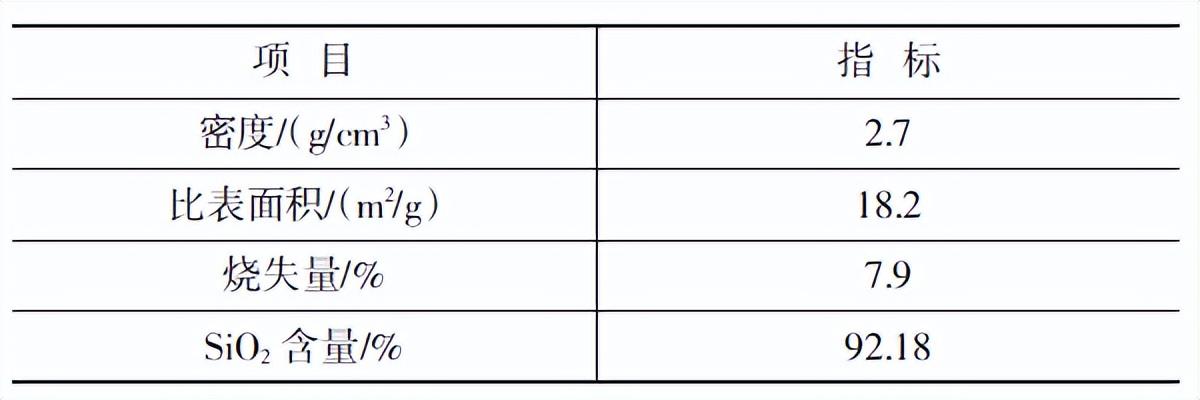这一期教程主要针对于百度了一大圈也没有解决Java环境变量配置问题的人,本期教程看完你多多少少都该有所学会。
环境变量配置你看着很复杂,其实它很简单。
java环境配置好了后用cmd试下命令看出不出数据,如果要出数据那就是配置对了的

输入指令java会显示如下,一般这一步都是正常的,如果不显示或是报错那么你的jdk配置有问题

最主要的是javac,如果输入javac显示报错而不是显示如下的内容,那么说明你的jdk配置是不对的,或者是你目录的javac文件不存在,这里你就需要重新装jdk

那么我们直接开始教程
安装我就不说了嘛,就一个jdk和jre,我给你们看看我安装后配置完环境变量的样子


我是这样分开装的,一个大文件里面放两个小文件分别放jdk和jre
为了详细些我把每一个都用颜色标明,红色:变量;蓝色:值(头条号不能设置颜色,建议去博客看)
java环境变量配置需要3个变量,分别是:
第一个——————————————————————
CLASSPATH
.;%JAVA_HOME%\lib;%JAVA_HOME%\lib\dt.jar;%JAVA_HOME%\lib\tools.jar
第二个——————————————————————
JAVA_HOME
D:\Java\jdk-9.0.4
第三个——————————————————————
Path
C:\ProgramData\Oracle\Java\javapath
%JAVA_HOME%\bin
D:\Java\jre-9.0.4\bin
注:Path的变量是在Path里面新建的

那么我们开始读环境变量配置意思
我们先不看第一个
我们先看第二个
JAVA_HOME
D:\Java\jdk-9.0.4
其实第二个就表明了JAVA_HOME=D:\Java\jdk-9.0.4
那么我们再回到第一个就很熟悉了,我们可以将JAVA_HOME=D:\Java\jdk-9.0.4代入第一个变量里面
CLASSPATH
.;%JAVA_HOME%\lib;%JAVA_HOME%\lib\dt.jar;%JAVA_HOME%\lib\tools.jar
这段的意思就是
CLASSPATH=.;D:\Java\jdk-9.0.4\lib;D:\Java\jdk-9.0.4\lib\dt.jar;D:\Java\jdk-9.0.4\lib\tools.jar
我们再看看我的文件夹

以上参数都是有的,其实JAVA_HOME代表的就是你的jdk文件安装位置
我们再来看第三个
Path
C:\ProgramData\Oracle\Java\javapath

这个路径文件是存在的,只是是隐藏的,此时你需要打开隐藏显示设置(反正win10的在这里)

%JAVA_HOME%\bin
这一个值跟上面一个意思
D:\Java\jdk-9.0.4\bin
而第三个值要将jre(注,这里是jre不是jdk)文件目录完全打出来。
D:\Java\jre-9.0.4\bin
然后保存就行了
本期教程到此结束,如果看完还有什么疑问就在下面评论留言!
,